
Mautic公式サイト
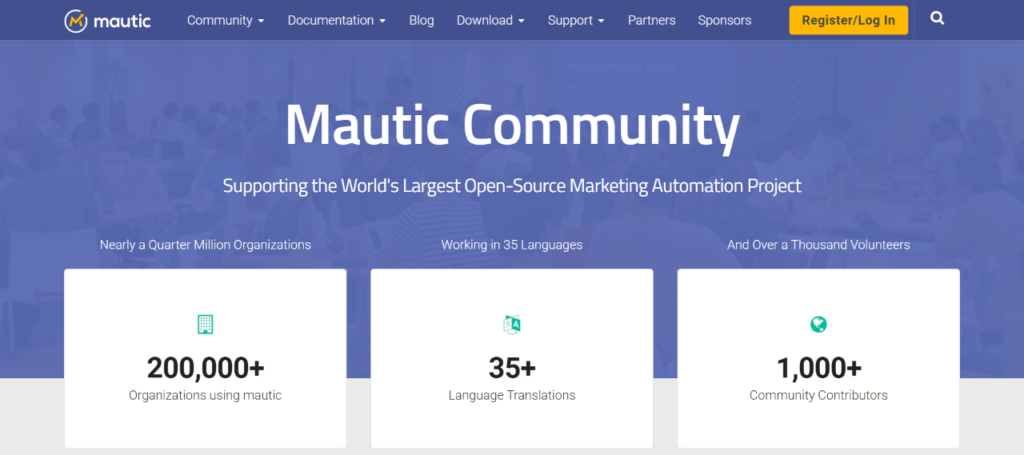
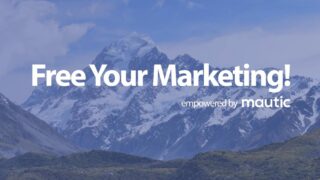
Mautic最新版ダウンロード
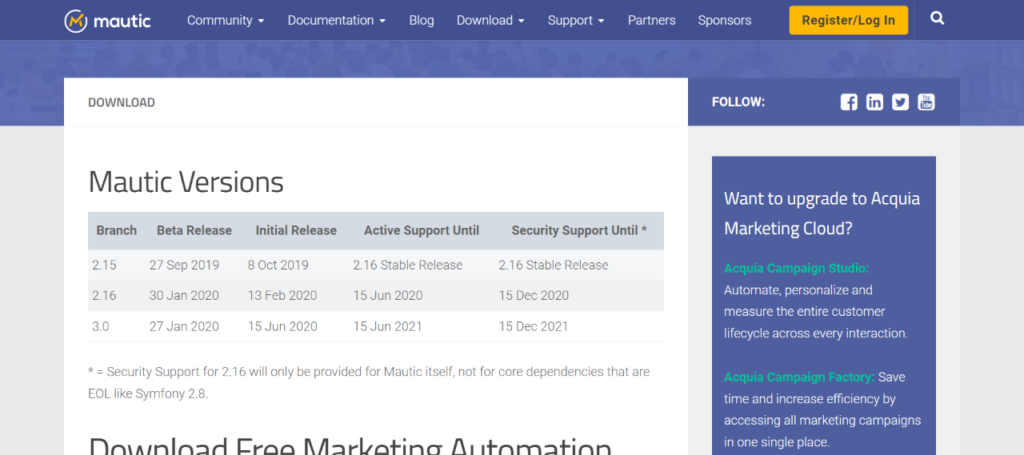
ダウンロードファイルを解凍してFTPでアップロード
インストール画面
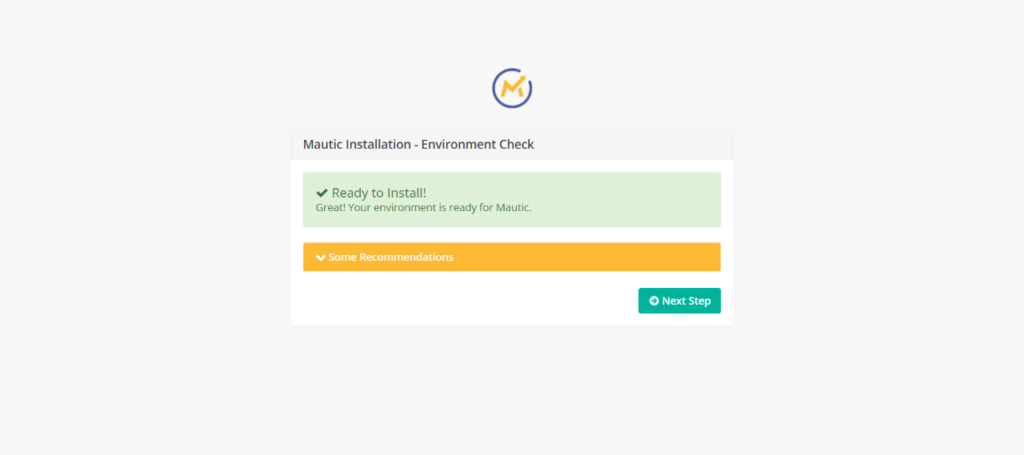
データベース設定
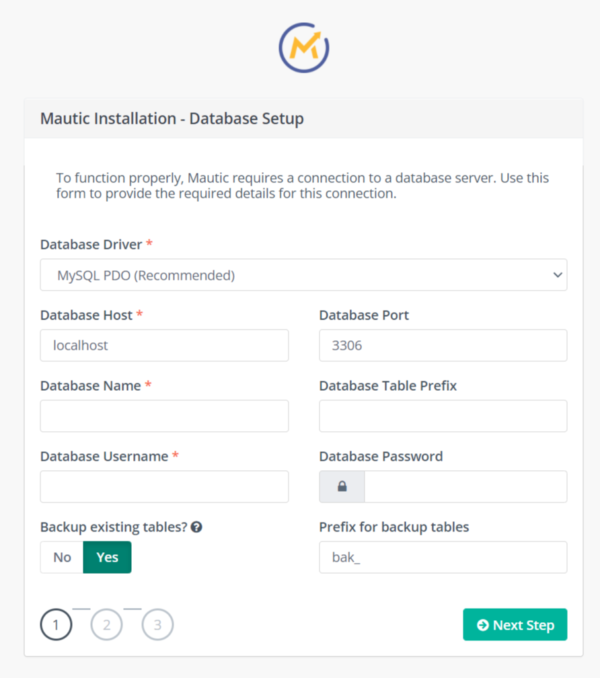
Database Driver:MySQL PDO
Database Host:mysqlXX.conoha.ne.jp
Database Port:3306
Database Name:ujlq3_XXXXXX
Database Username:ujlq3_XXXXXX
Database Password:************
システム管理者ユーザー情報
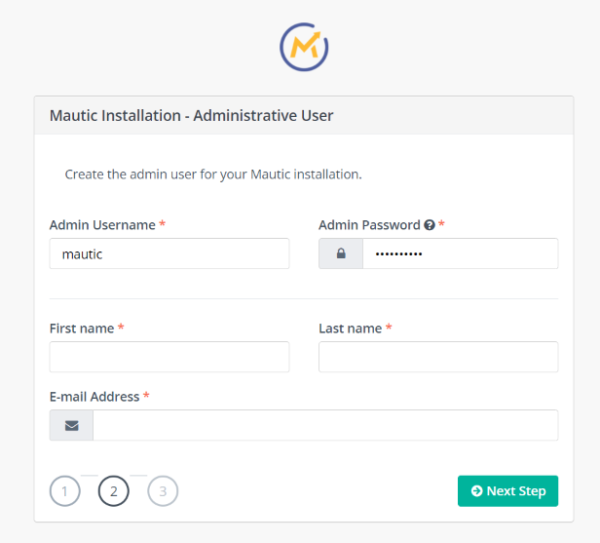
■システム管理者ユーザー情報
Admin Username:mautic
Admin Password:**********
配信用のメールサーバーの設定
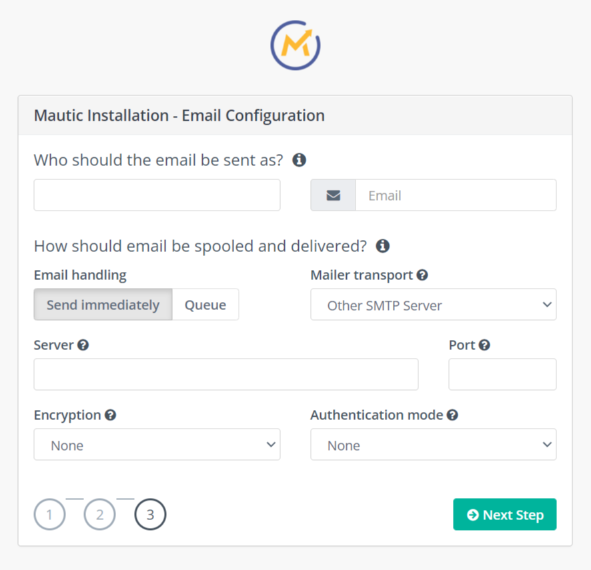
配信用のメールサーバーの設定になります。こちらの内容はインストール後でも設定できます。[Next Step]をクリックします。
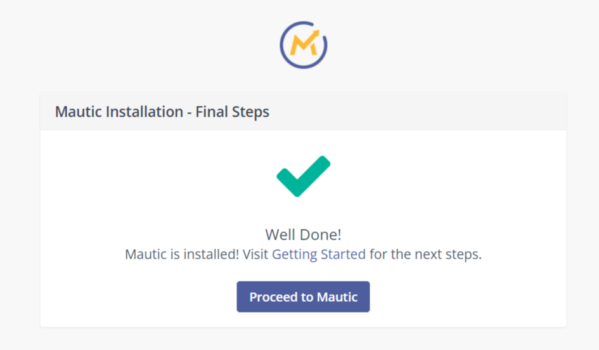
ログイン画面
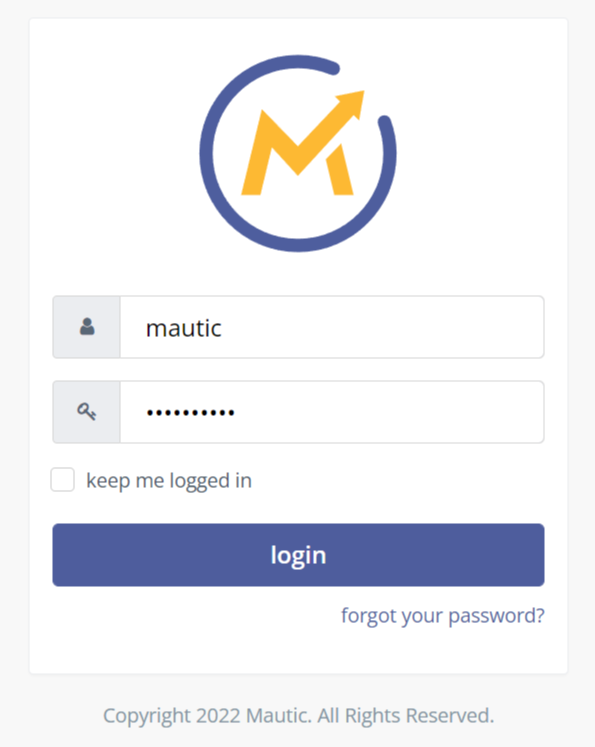
管理画面
日本語化設定
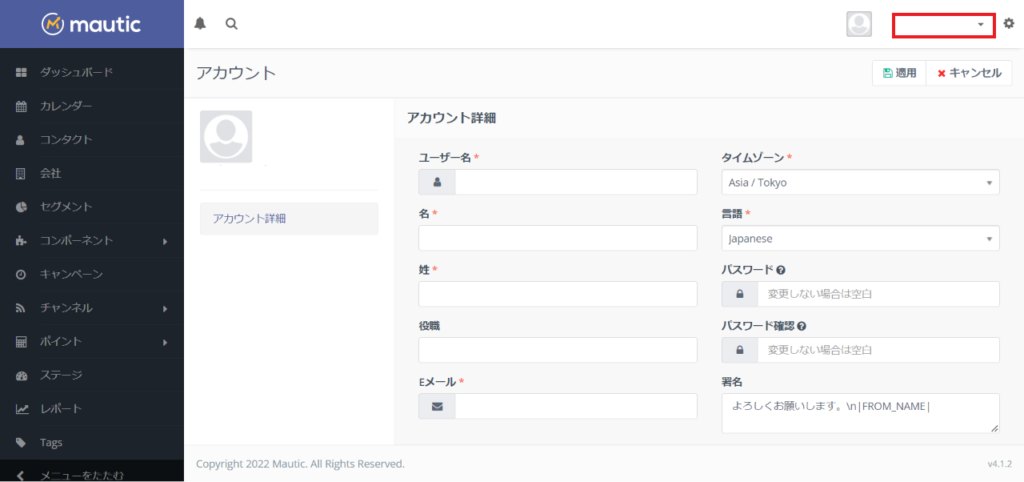
右上のアカウント名をクリックし、[Account]をクリックしてください。
[Language]の項目で、[English]から[Japanese]に変更し、[Password]欄の[*]を削除し、空白にし、右上の[Apply]ボタンの押してください。表記が日本語に変更されます。
初期設定
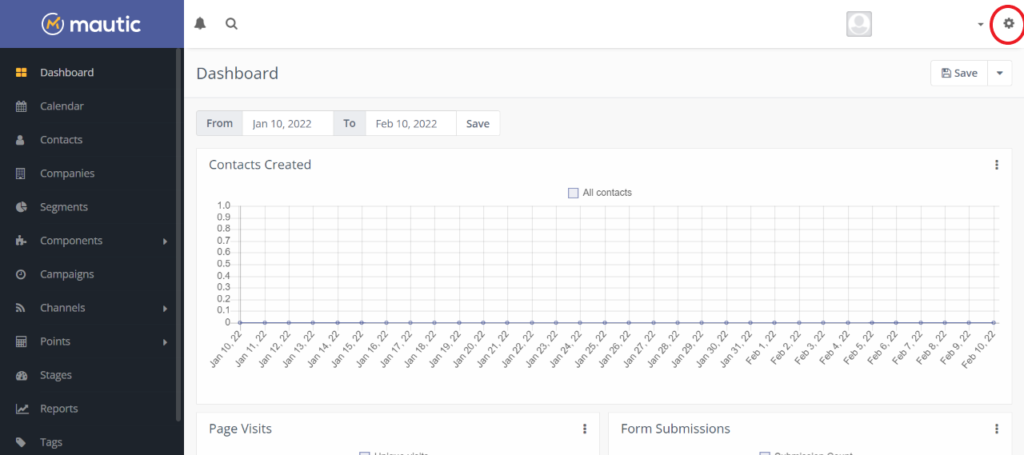
赤枠内の歯車をクリックしてください。[Setting]画面が表示します。
一般設定

システムデフォルト設定
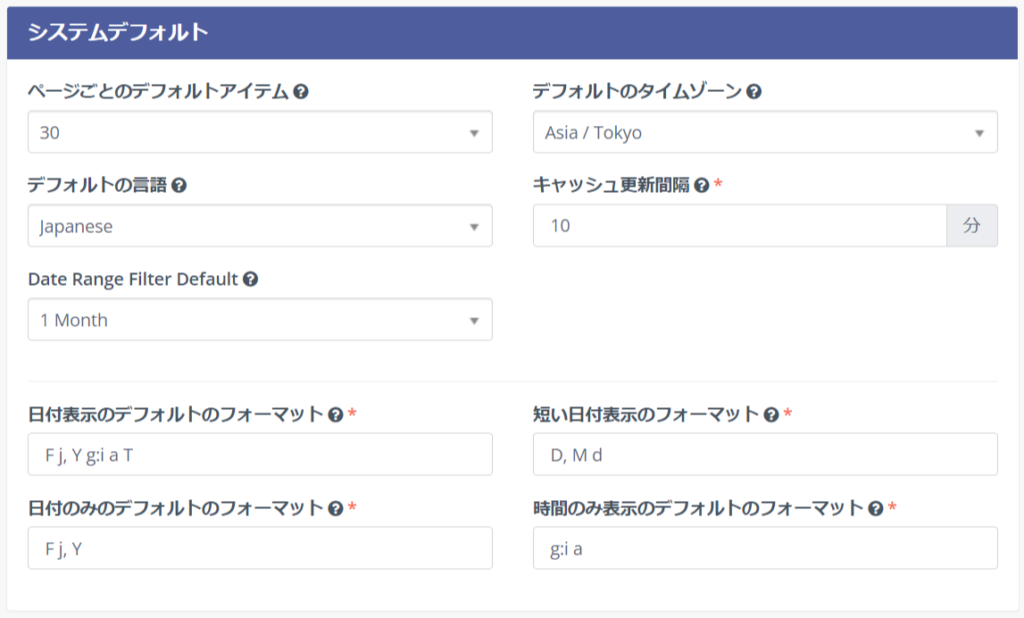
デフォルトのタイムゾーンを[Asia Tokyo]に変更してください。
デフォルトの言語を[Japanese]に変更してください。
日付表示デフォルトのフォーマットを[Y m d, H:i:s T]に変更してください
CORS設定
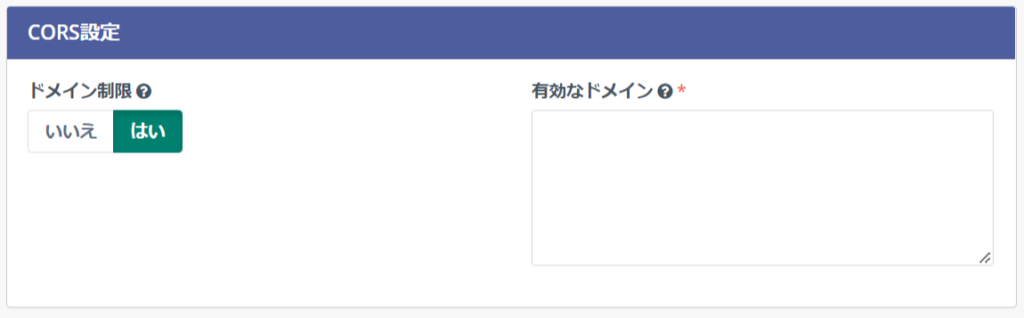
CORS設定の[ドメイン制限]を[はい]にします。
[有効なドメイン]欄にトラッキング対象のサイトのドメインを入力してください。
その他設定
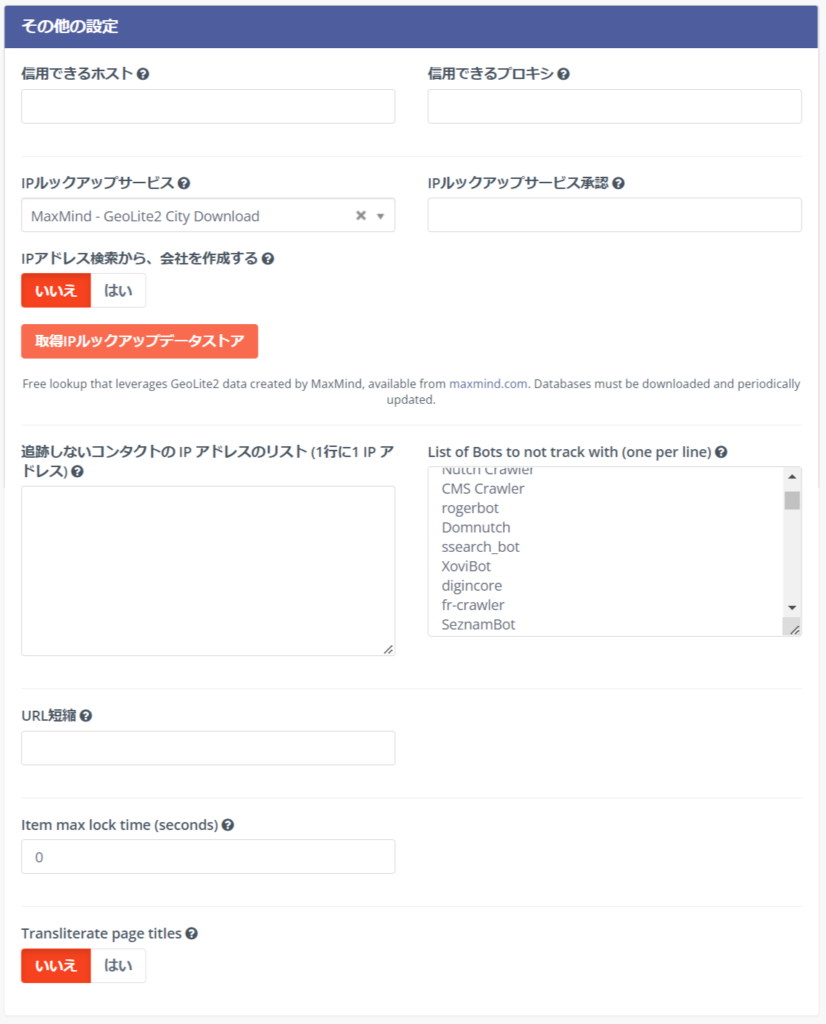
IPルックアップサービス承認には、IPルックアップサービスで使うMaxMindのライセンスキーを入力してください。GeoLite2 Cityは無償で使えます
IPルックアップサービス承認は下記で取得したMaxMind GEOLITE2のライセンス情報を「User ID:License key」形式で入力します
※例「123456:asc99ddxx」
MaxMindにアカウントを登録しDBを入手する
ここからはMaxMindのサイトにアクセスします。
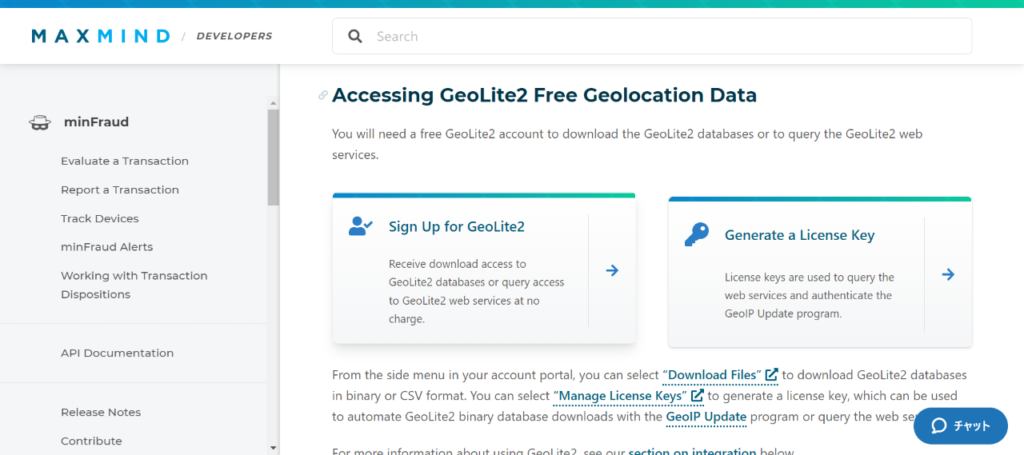
[SIGN UP FOR GEOLITE2]をクリックして、アカウントを登録します。
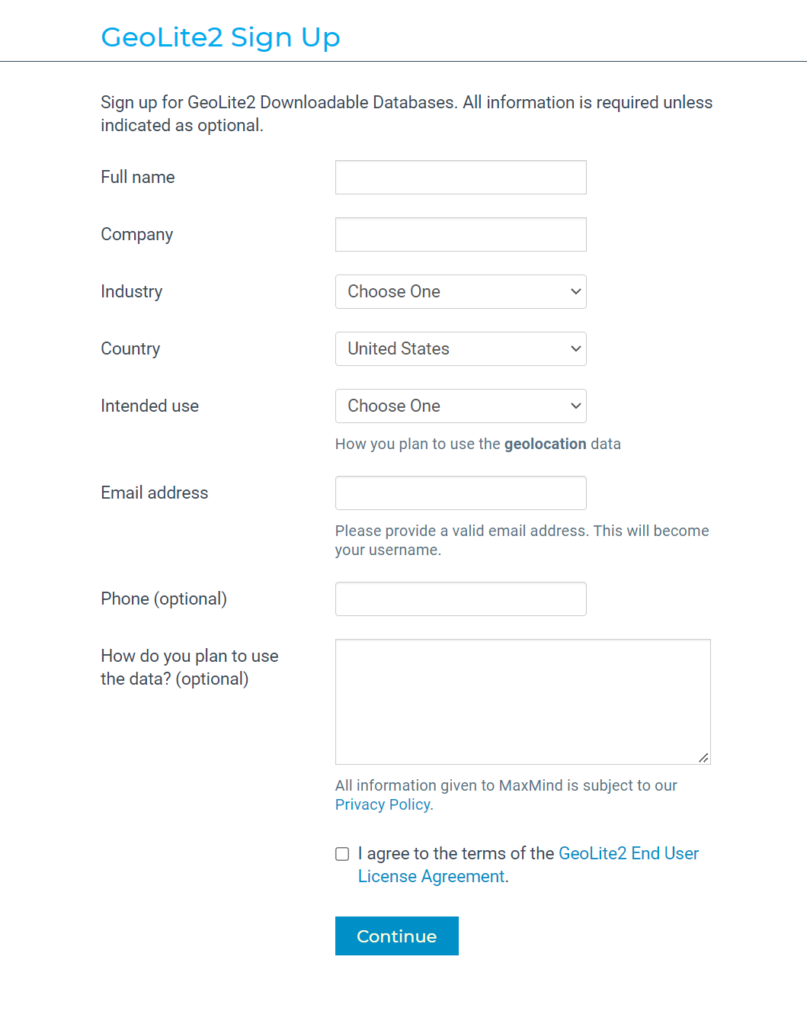
登録時のメールアドレス宛に以下のメールが届きます。
リンクをクリックしパスワードの再設定を行ってください。
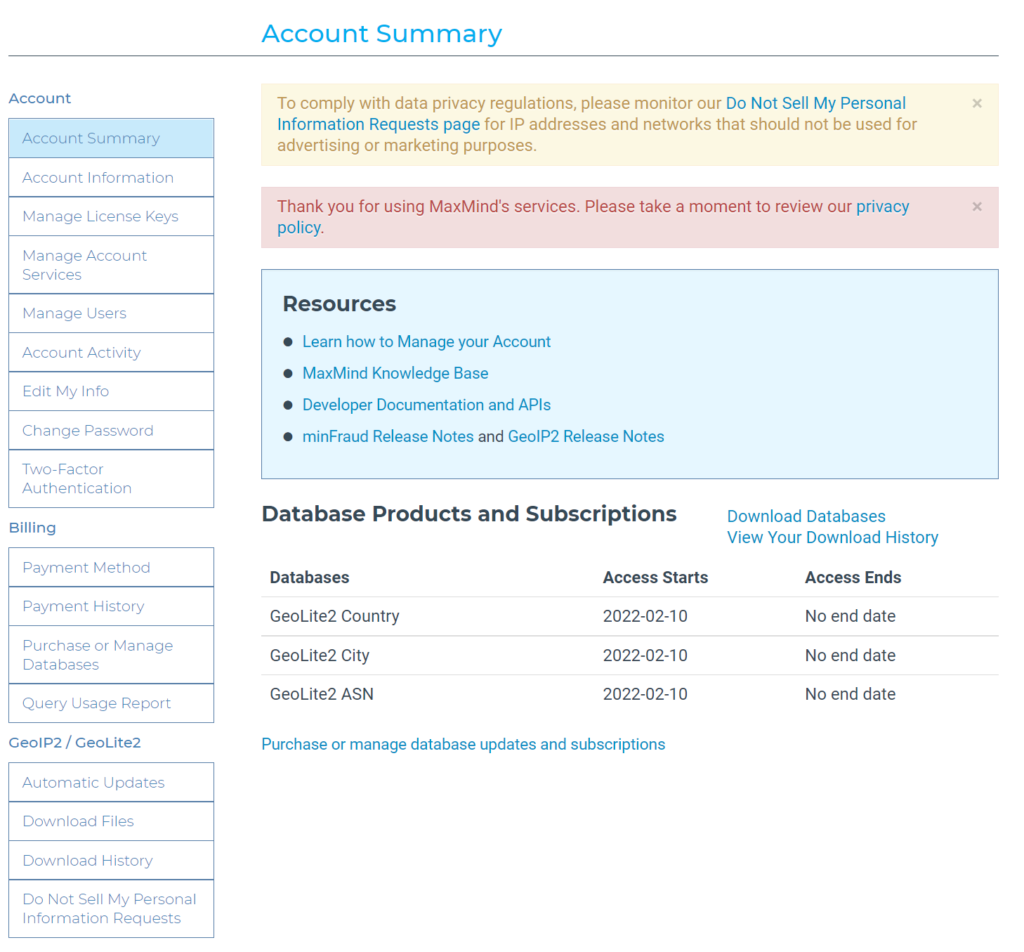
左下の[Download Files]をクリックしてください。
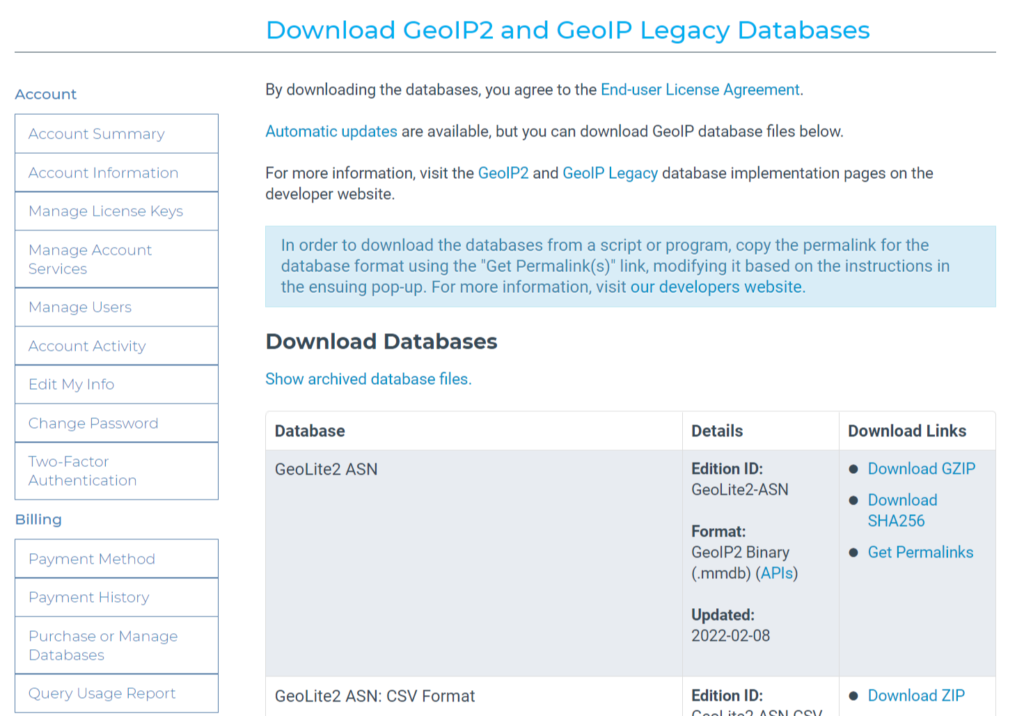
[GeoLite2-ASN_20220208.tar.gz]ファイルがダウンロードされます。ファイルを解凍すると[GeoLite2-City.mmdb]が作成されます。
サーバに下記フォルダを作成しこのファイルを配置します。
[var/cache/ip_data/]
アクセスしたユーザのおおよその地域をIPアドレスを元に特定することができるようになります。
MaxMind GeoLite2のライセンスキー取得
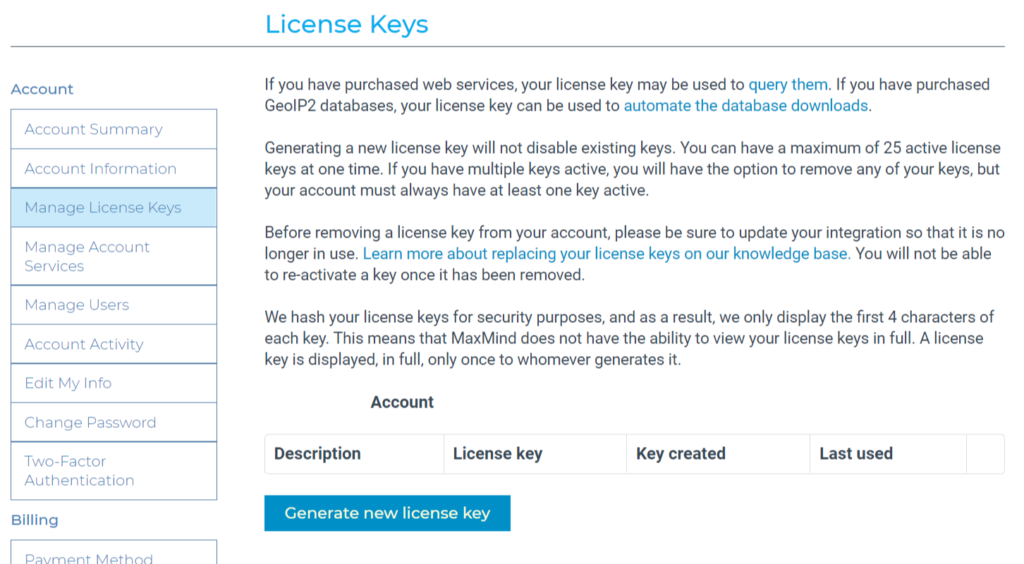
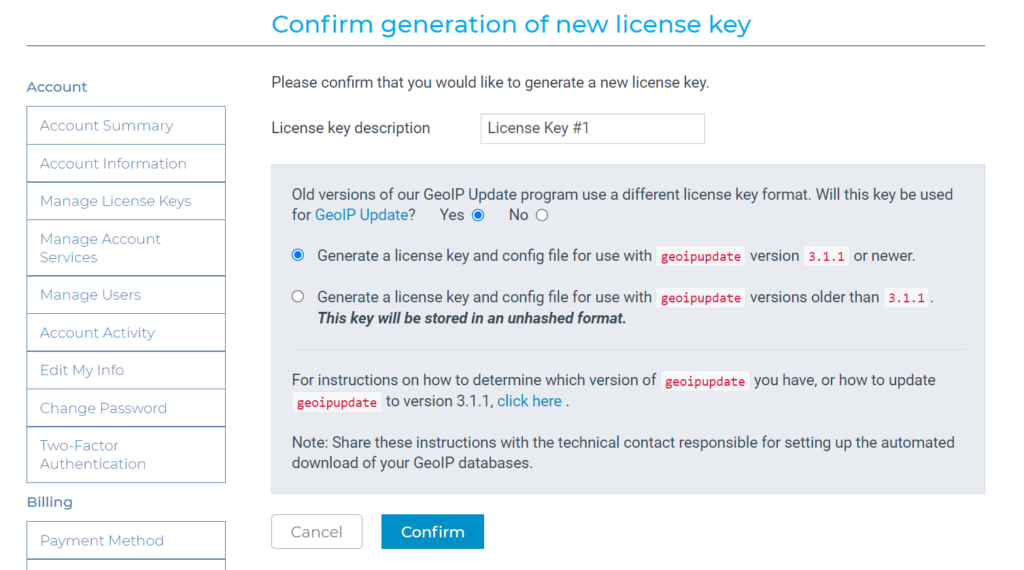
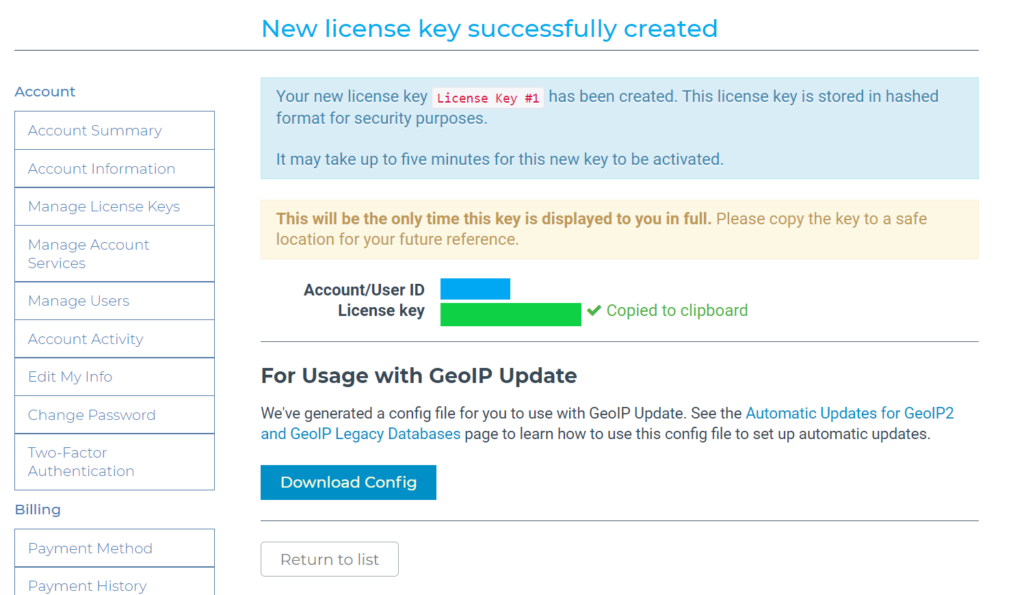
[Download Config]よりAccountID、LicenseKey等が記載されたGeoIP.confをダウンロードします。
MaxMind GeoLite2IPデータベースを更新用のcron設定
ConoHaコントロールパネルの場合
/usr/bin/php /home/cXXXXXXXXX/public_html/適用ドメイン/mauticディレクトリ/bin/console mautic:iplookup:download送信メールサーバーの設定
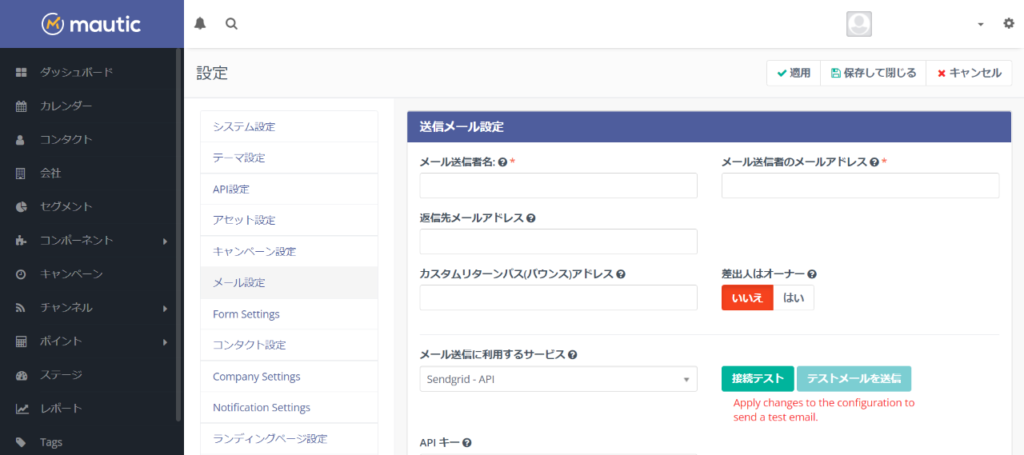
設定のメニューの中の[メール設定]を選びます。
メール送信者名とメール送信者のメールアドレスは必要に応じて変更してください。
カスタムリターンパス(バウンス)アドレスは後述の[Sendgrid]を使用する場合は、Sendgridで管理できるので設定不要。
[メール送信に利用するサービス]は[Sendgrid]を利用します。
※[Sendgrid]は月間の送信件数(最大12,000通)や機能(共有IPなど)に制限はありますが無料でアカウントを作成し利用できます。
SendGridのアカウント登録ページ

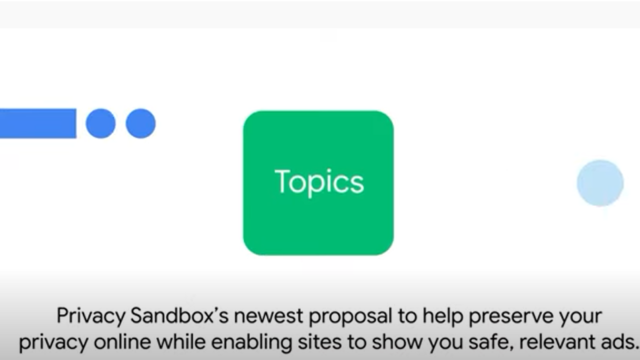

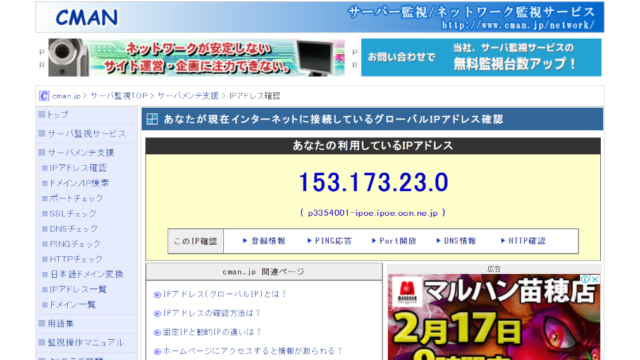
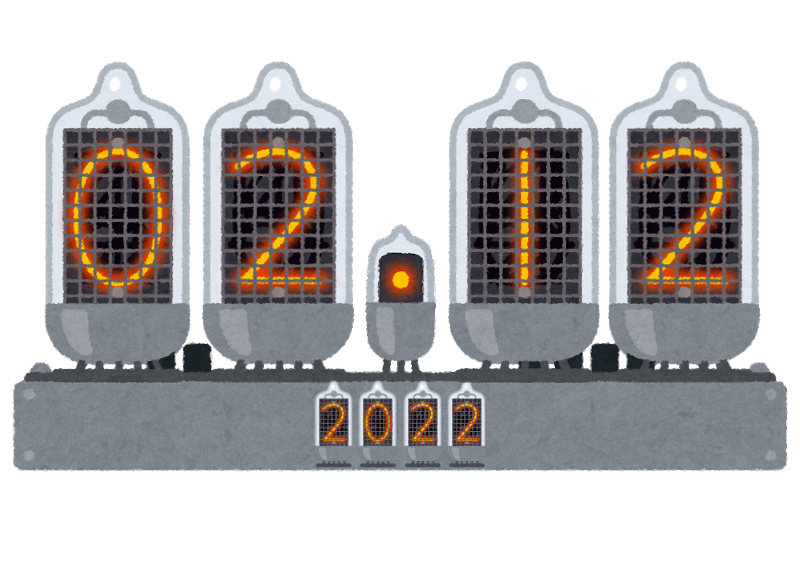

コメント